wtsapi32.dll mancante: come risolverlo o scaricarlo di nuovo

Microsoft rilascia diverse DLL e le include come parte dell’installazione di Windows per eseguire le app in modo efficace. Questi file sono condivisi tra diverse applicazioni, il che spesso porta a problemi. Una di queste DLL con cui diversi utenti hanno avuto problemi è wtsapi32.dll.
Quando manca il file DLL , le app non si avviano. Mentre per alcuni il problema riguardava i giochi, altri hanno segnalato problemi con Chrome. Quindi, scopriamo come puoi far funzionare le cose.
Perché manca wtsapi32.dll?
Ecco alcuni motivi per cui la DLL non viene trovata in Windows:
- File di sistema corrotti : di fronte all’errore, l’approccio principale dovrebbe essere quello di cercare file di sistema corrotti poiché questi sono generalmente la causa sottostante.
- Ridistribuibili mancanti : il file wtsapi32.dll è collegato alle API dell’SDK del server host della sessione Desktop remoto di Windows e i pacchetti ridistribuibili di Visual C++ mancanti spesso attivano l’errore.
- Problemi con i driver grafici : in alcuni casi, è stato un driver incompatibile, corrotto o obsoleto a causare l’errore.
- Installazione impropria dell’app : per le DLL utilizzate da programmi di terze parti, spesso vengono fornite in bundle come parte del pacchetto. Quindi, quando wtsapi32.dll non viene trovato, è probabile che l’app non sia stata installata correttamente.
Come posso correggere l’errore mancante di wtsapi32.dll?
Prova questi trucchi veloci prima di procedere:
- Verifica la presenza di aggiornamenti di Windows in sospeso e installali.
- Disinstalla qualsiasi programma scaricato di recente, dopodiché il problema appare per la prima volta.
Se questi non funzionano, passa alle correzioni elencate di seguito.
1. Posizionare manualmente la DLL
Per chiunque se lo chieda, wtsapi32.dll non è un malware. È una DLL pubblicata da Microsoft e disponibile nella cartella System32. Quindi, puoi facilmente spostare la DLL da un altro computer a quello interessato. La posizione di wtsapi32.dll è:C:\Windows\System32
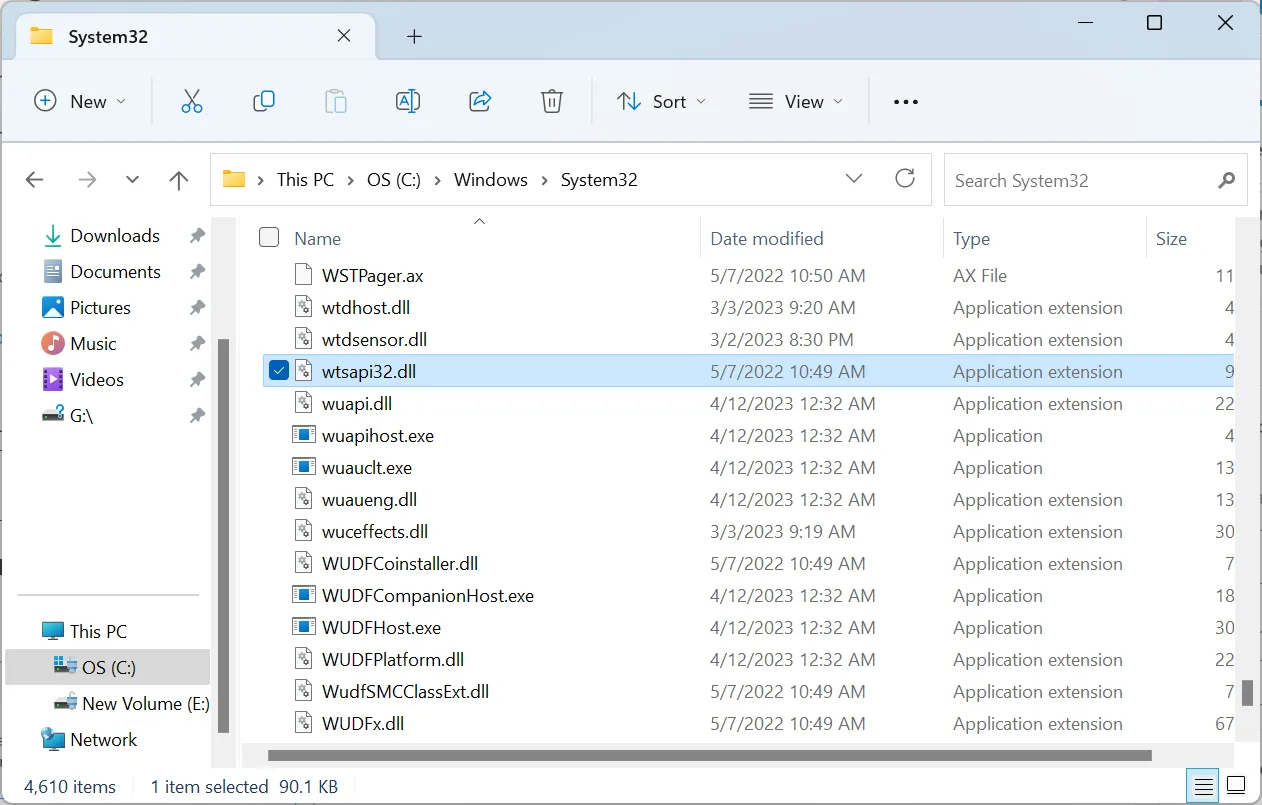
Inoltre, puoi anche incollare la DLL nella directory del programma (quello che genera l’errore). Una volta fatto, avvia il programma e non dovresti più ricevere l’errore.
2. Ripara i file di sistema corrotti
- Premi Windows + R per aprire Esegui, digita cmd e premi Ctrl + Shift + Enter.
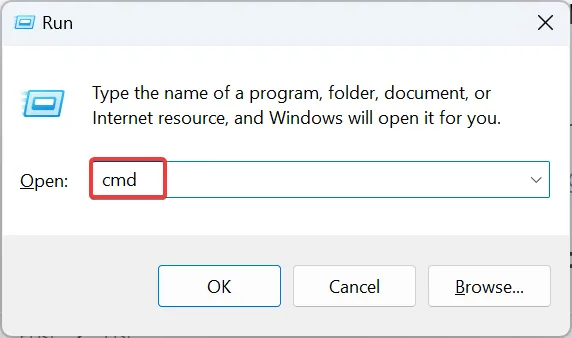
- Fare clic su Sì nel prompt UAC.
- Incolla i seguenti comandi uno alla volta e premi Enterdopo ciascuno:
DISM /Online /Cleanup-Image /CheckHealthDISM /Online /Cleanup-Image /ScanHealthDISM /Online /Cleanup-Image /RestoreHealth - Ora esegui questo comando per la scansione SFC:
sfc /scannow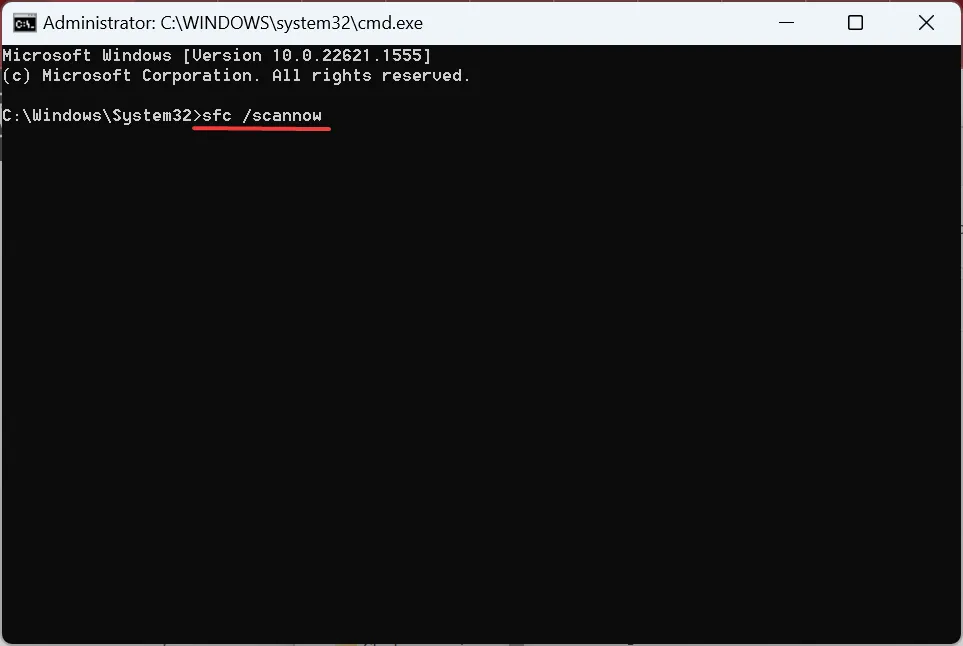
Quando sono i file di sistema corrotti da incolpare per la mancanza di wtsapi32.dll su Chrome, eseguire lo strumento DISM e la scansione SFC dovrebbe fare il trucco.
Per eseguire questa attività in modo più rapido ed efficace, ti suggeriamo di utilizzare uno strumento affidabile con tecnologia di riparazione avanzata, come Fortect, che sostituisce tutti i file di sistema corrotti con parti di Windows nuove di zecca dal suo ampio database.
⇒ Ottieni Fortect
3. Scarica i ridistribuibili di Visual C++
- Vai alla pagina dedicata di Microsoft e scarica gli ultimi pacchetti ridistribuibili di Visual C++ .
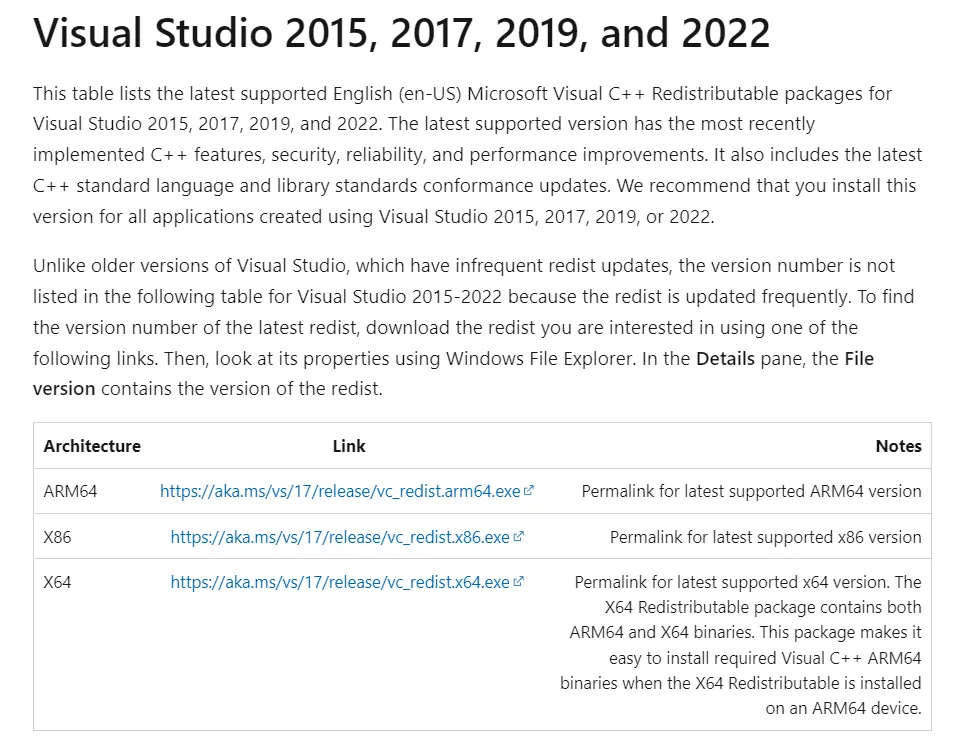
- Al termine, eseguire l’installazione e seguire le istruzioni sullo schermo per completare l’installazione.
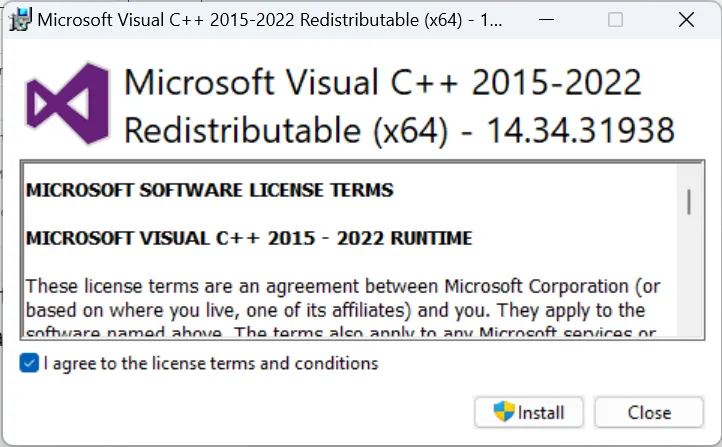
- Allo stesso modo, installa anche gli altri pacchetti disponibili. Assicurati di ottenere entrambe le versioni a 32 e 64 bit.
Quando il problema wtsapi32.dll mancante persiste, un’altra soluzione consiste nell’ottenere gli ultimi ridistribuibili di Visual C++. Inoltre, potresti riparare quelli già installati.
4. Aggiorna il driver grafico
- Premere Windows + X per aprire il menu Power User e selezionare Gestione dispositivi .
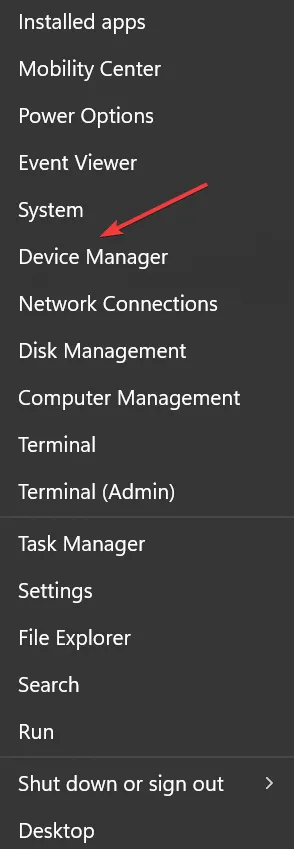
- Espandi la voce Schede video, fai clic con il pulsante destro del mouse sulla scheda grafica e seleziona Aggiorna driver .
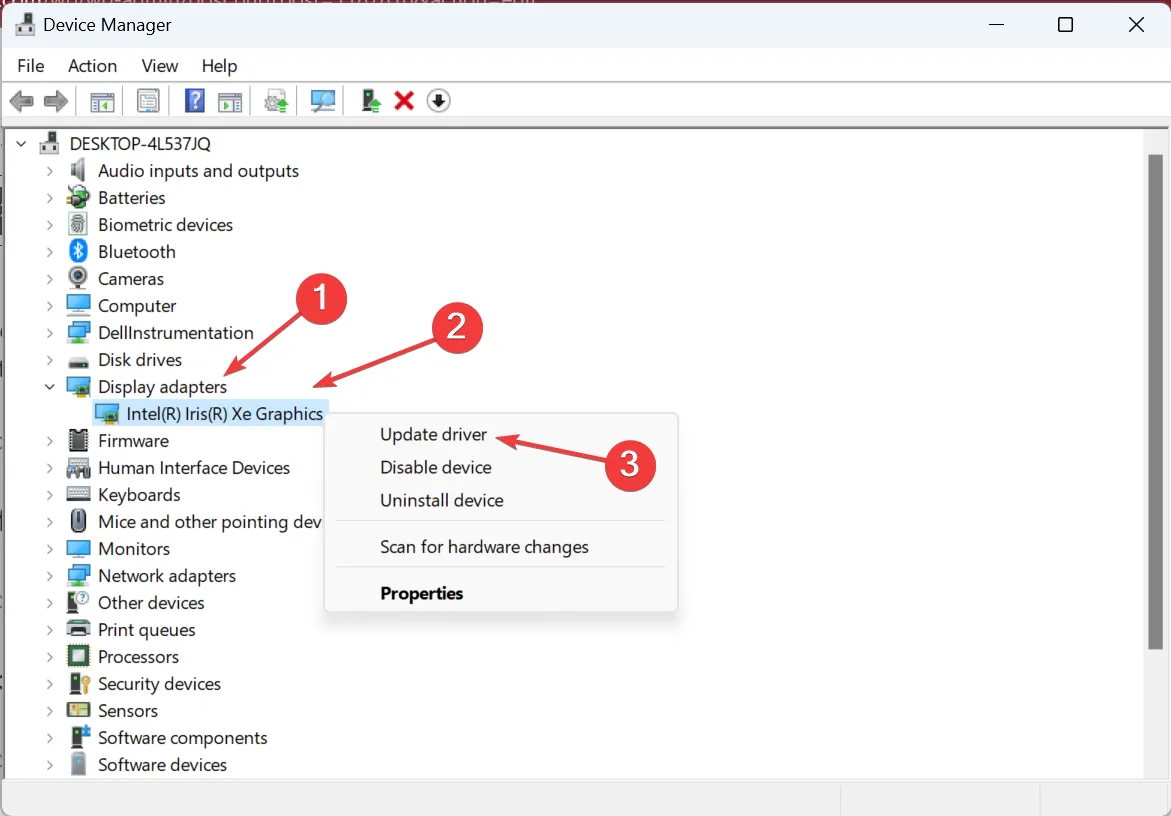
- Seleziona Cerca automaticamente i driver e attendi che il sistema operativo installi il migliore disponibile localmente.
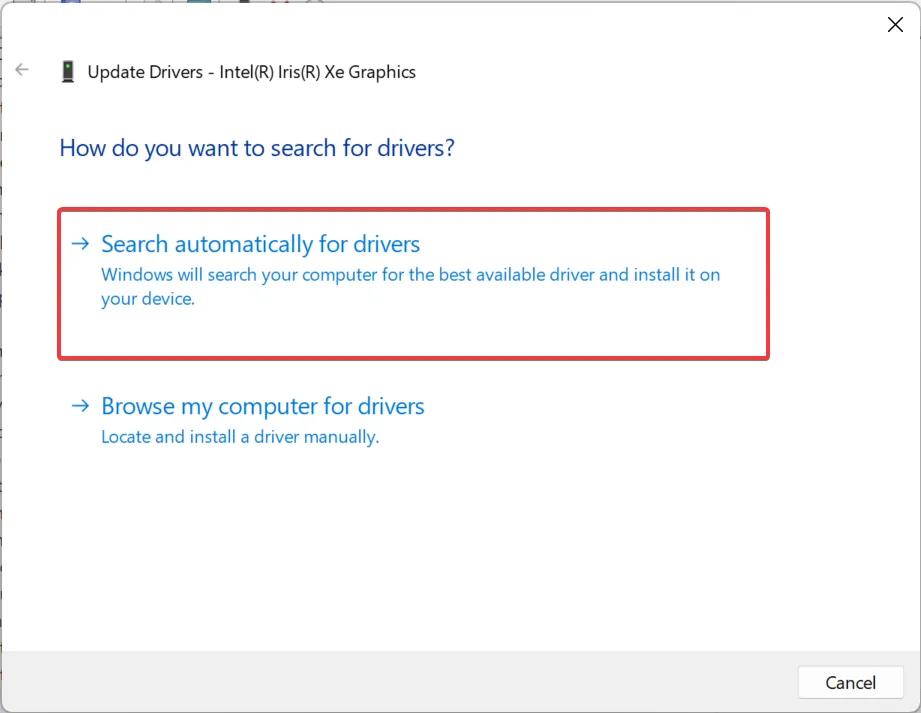
Alcuni utenti hanno riferito che l’errore wtsapi32.dll non trovato potrebbe essere attivato a causa della grafica e l’aggiornamento del driver grafico dovrebbe fare il trucco. Inoltre, se non viene trovato un aggiornamento, è possibile installare manualmente il driver più recente dal sito Web del produttore.
5. Reinstallare l’applicazione interessata
- Premere Windows + R per aprire Esegui, digitare appwiz.cpl nel campo di testo e fare clic su OK.
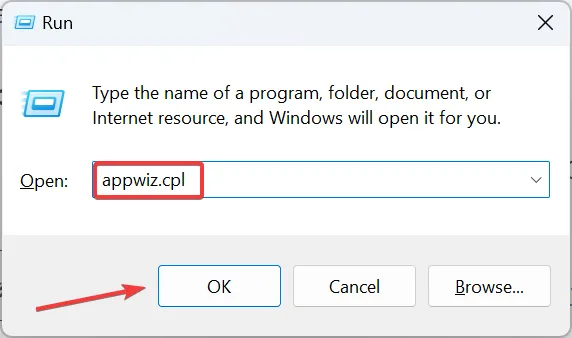
- Individua il programma che genera l’errore, selezionalo e fai clic su Disinstalla .
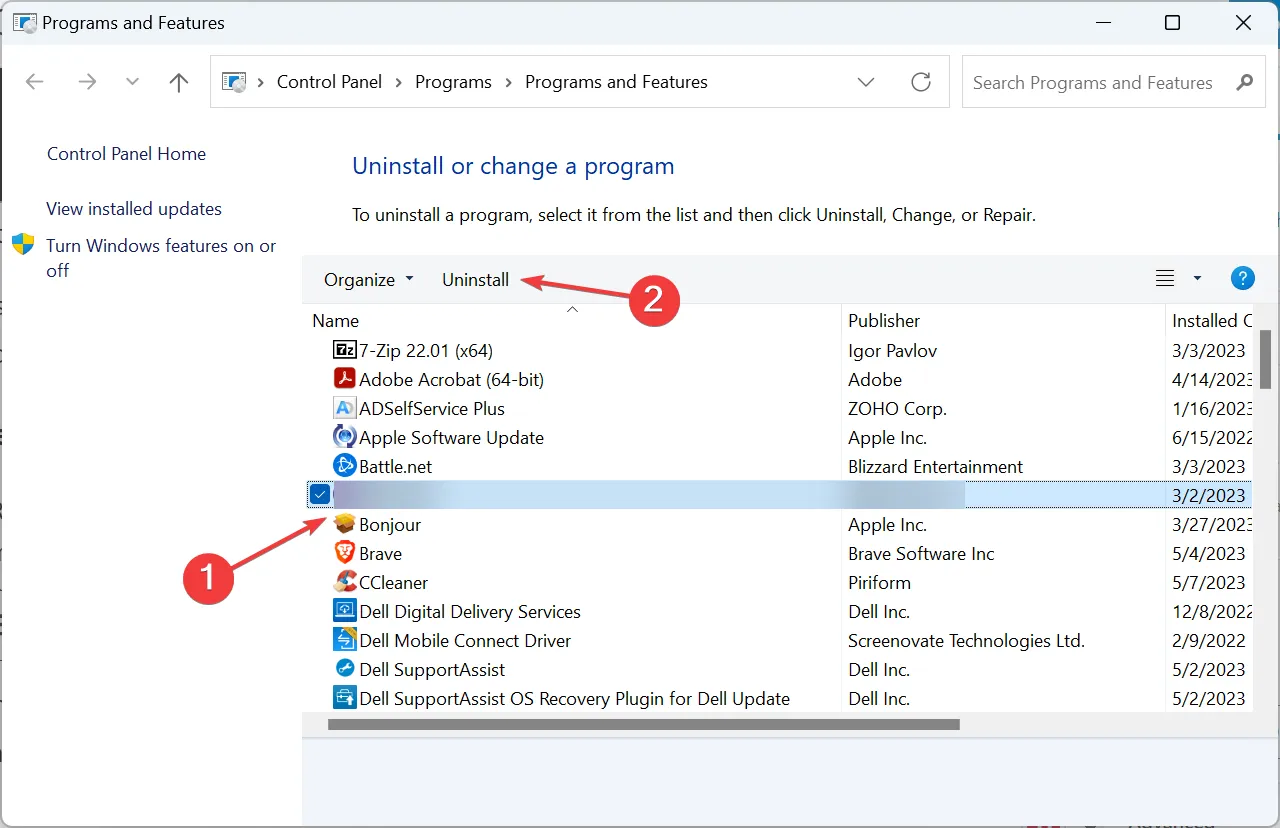
- Segui le istruzioni sullo schermo per completare il processo.
- Al termine, torna al sito Web ufficiale o al Microsoft Store e scarica nuovamente il programma.
Se il problema è limitato a un programma specifico, una soluzione rapida è reinstallarlo. Questo aiuterà a scaricare il wtsapi32.dll mancante.
6. Eseguire un aggiornamento sul posto
- Vai al sito Web ufficiale di Microsoft e scarica l’ ISO di Windows 11 , dopo aver selezionato l’edizione e la lingua del prodotto.
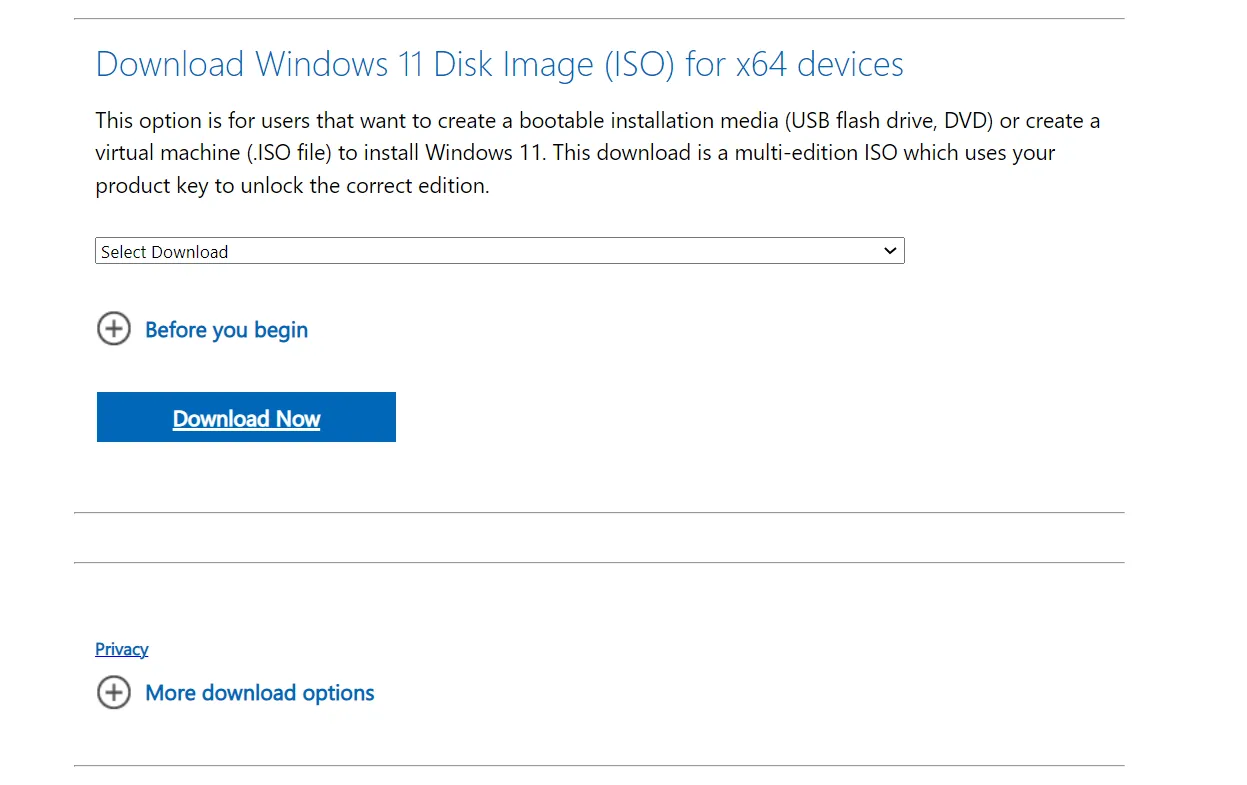
- Apri l’ISO ed esegui il file setup.exe .
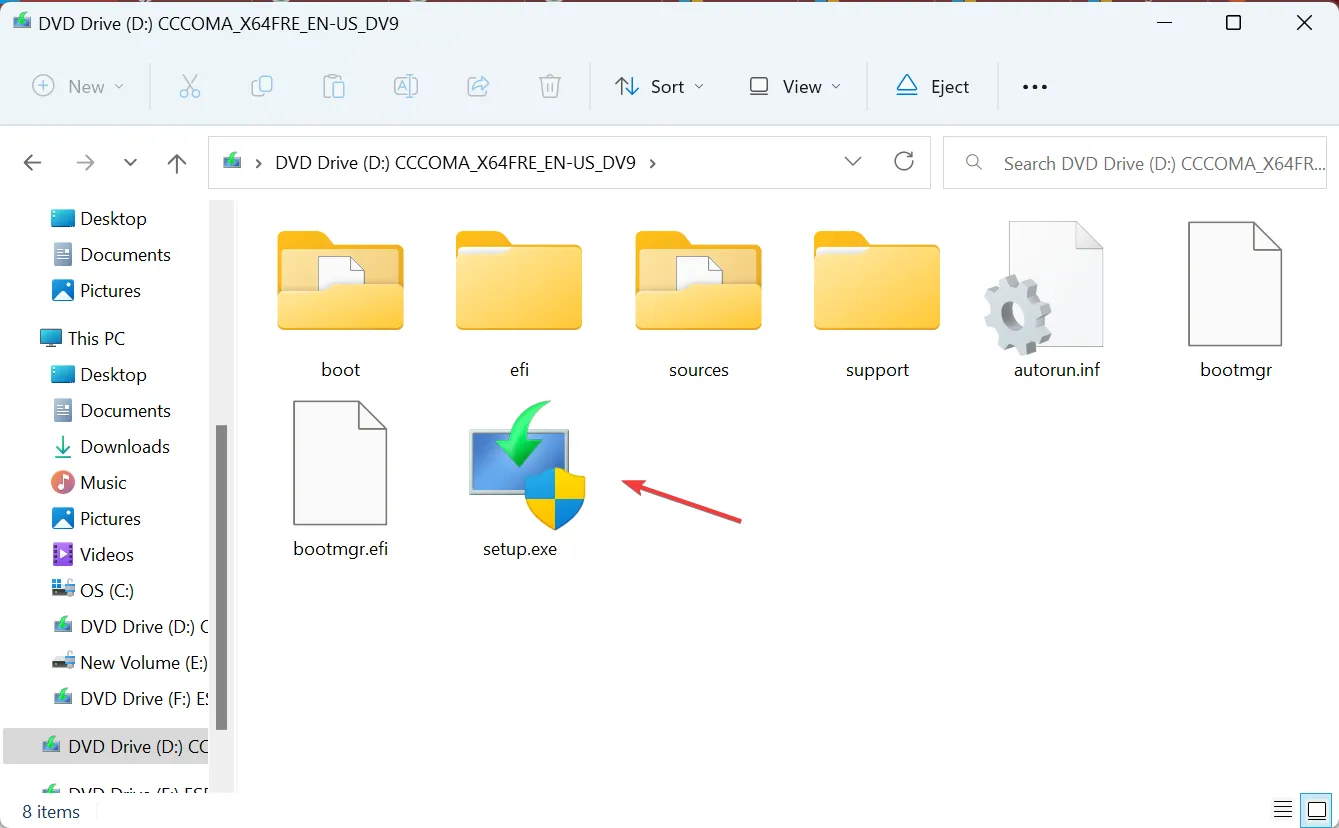
- Fare clic su Avanti per procedere.
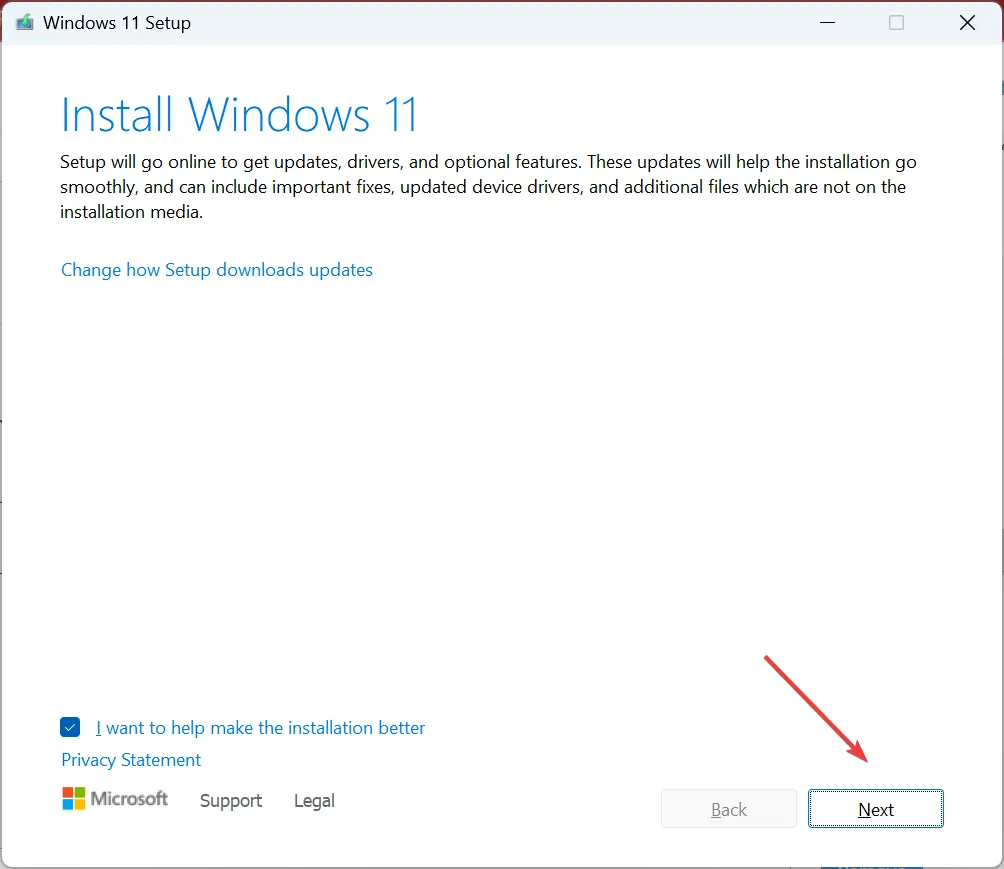
- Fare clic su Accetta per accettare le condizioni di licenza di Microsoft.
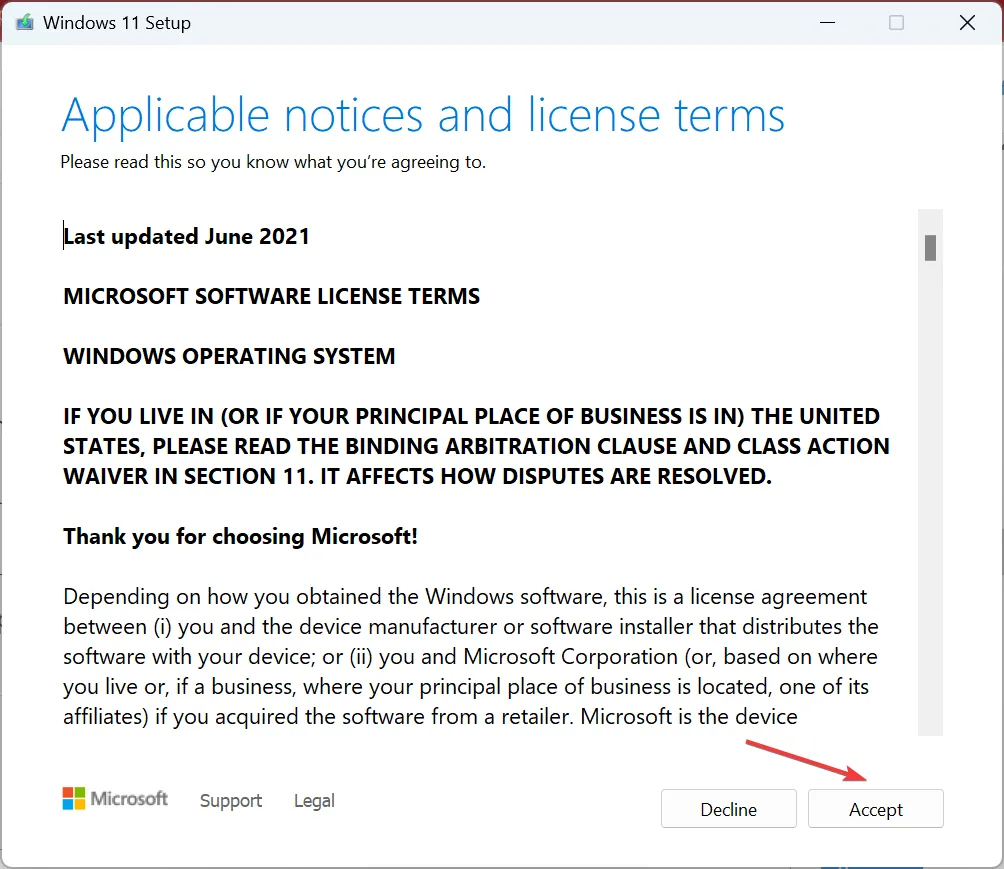
- Ora, verifica che l’installazione legga, Mantieni file e app personali e fai clic su Installa .
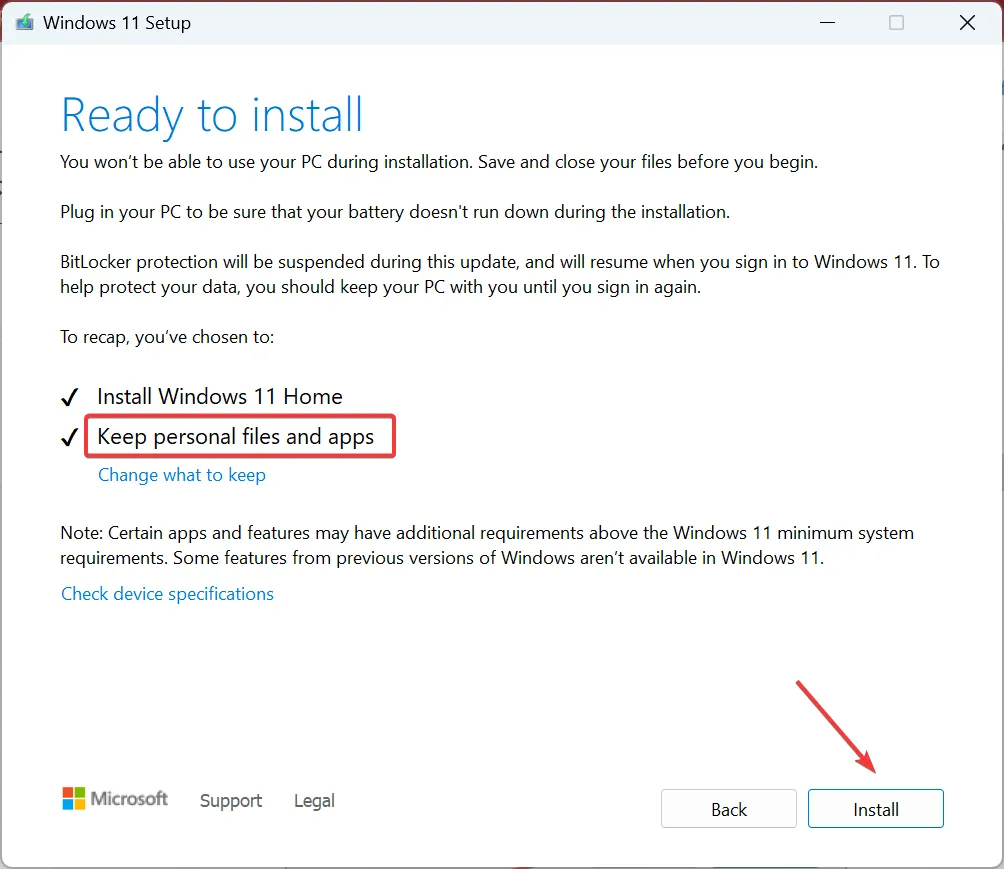
- Attendere il completamento della riparazione.
Questo è tutto! Se le soluzioni precedenti non hanno funzionato e wtsapi32.dll non è ancora stato trovato, un aggiornamento sul posto dovrebbe far funzionare le cose. Ciò risolverà anche qualsiasi altro problema con Windows e migliorerà le prestazioni del PC .
Dicci quale correzione ha funzionato per te nella sezione commenti qui sotto.



Lascia un commento